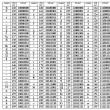Sayt bo'limlari
Muharrir tanlovi:
- Android telefonida kontakt nomini qanday o'zgartirish mumkin?
- Telefoningizni hisobingizdan ajratish Xiaomi bootloader-ni blokdan chiqarish
- Xiaomi ish stolini sozlash Miui ish stolini qanday o'zgartirish mumkin
- Google Play oilaviy kutubxonasi uchun mavjud emas, uni qanday tuzatish kerak
- Samsung Galaxy A5 (2017) sharhi: suvdan himoyalanish va salqin selfi bilan o'rtacha
- Ekologik ongni rivojlantirish usuli sifatida ekoturizmni targ'ib qilish (Russkinskiye qishlog'i misolida) Ekologik dasturni qanday targ'ib qilish kerak
- Lena Miro kim Lena Miro u haqida fikrlari
- Lena Miro: “Fitnes bor ekan, nima uchun sehr kerak?
- Har qanday odamni xafa qilishi mumkin bo'lgan ayolning hayotida shunday bo'ladi
- Windows XP o'rnatilmasa nima qilish kerak?
Reklama
| Linux va Windows o'rtasida tarmoqni o'rnating. Birgalikda papka - biz mahalliy tarmoqdan Ubuntu papkasiga kirishni ochamiz |
|
Ko'pincha uyda turli xil kompyuterlar mavjud operatsion tizimlar. Va ular o'rtasida mahalliy tarmoqni tashkil qilishingiz kerak, ta'minlang umumiy kirish fayllarga. Buni qilish juda oson. Umumiy ma'lumot.Tarmoq ulushlarini yaratish uchun Windows muhiti, protokol qo'llaniladi CIFS da qo'llab-quvvatlanadigan (ilgari SMB sifatida tanilgan). UNIX-ga o'xshash tizimlari taqdim etiladi dasturiy ta'minot Samba. Samba protokollar ustida ishlaydi TCP Va UDP, ulanish shifrlangan. Samba-dan foydalanib, nafaqat fayl va printer almashishni ta'minlash, balki, masalan, qo'llab-quvvatlaydigan domen kontrollerini yaratish ham mumkin. Active Directory (keyingi safar bu haqda batafsilroq). Samba-dan foydalanib, siz nafaqat Windows va Linux o'rtasida, balki Linux va Linux o'rtasida ham almashishingiz mumkin. Biroq, ba'zi cheklovlar mavjud. Birinchidan, bu SMB "deraza" protokol, barcha nazarda tutgan narsalar bilan. U UNIX tizimlari bilan unchalik yaxshi integratsiyalashmaydi. Kompleksga kirmasdan texnik tavsiflar, Men shunchaki aytamanki, Samba orqali ma'lumotlarni uzatish tezligi sekinroq, ko'pincha sezilarli darajada, tarmoq kanali yuki kabi beqaror va protsessorga juda sezilarli yuk beradi. Shuning uchun, agar sizning uy tarmog'i Windows mashinalari yo'q, tarmoq protokolidan foydalanish afzalroqdir fayl tizimi- NFS.Ishning mohiyati NFS juda oddiy. Masofaviy resurs umumiy fayl tizimi daraxtiga o'rnatilgan va natijada fayl serverida yoki boshqa kompyuterda joylashgan katalog tizimingizda xuddi diskdagi kabi mahalliy sifatida paydo bo'ladi. NFS protokol yordamida ishlaydi TCP. NFS nozik mijozlar deb ataladigan narsalarni yaratishda juda foydali (tizim tarmoq orqali yuklanadigan disksiz ish stantsiyalari). NFS ma'lumotlar uzatish tezligi 2 barobar yuqori Samba orqali qaraganda, tarmoq yuki bir xil va yuk Markaziy protsessor minimal. Biroq, NFSning ikkita kamchiligi bor. Birinchisi, Windows-da juda yomon yordam (UNIX quyi tizimi orqali amalga oshiriladi va alohida dastur). Ikkinchisi - shifrlashning yo'qligi (versiyadan NFSv4, Kerberos protokoli shifrlash uchun ishlatilishi mumkin). Biroq, Linux tarmog'i uchun NFS ideal variantdir. Diqqat: Statik IP-manzillar ikkala tizimda ham sozlanishi kerak Windows-da belgini o'ng tugmasini bosing tarmoq ulanishlari va tanlang "Tarmoq va almashish markazi", Batafsil "Adapter sozlamalarini o'zgartirish", kerakli adapterni tanlang (sizning tarmoq kartasi) va uning xususiyatlariga o'ting. Elementga o'ting "Internet protokoli 4-versiyasi" va tanlang "Quyidagi IP manzildan foydalaning":
Agar sizning kompyuterlaringiz to'g'ridan-to'g'ri ulangan bo'lsa, maydon "Asosiy darvoza" bo'sh qoldirishingiz mumkin. Agar marshrutizator orqali bo'lsa, yo'riqnoma IP-manzilini ko'rsating (uning veb-interfeysiga kirish mumkin bo'lgan manzil, odatda 192.168.0.1). Linuxda shunga o'xshash operatsiyani bajarish mumkin Tarmoq menejeri(tarmoq ulanishlarini sozlash, IPv4 yorlig'i):
Agar foydalanayotgan bo'lsangiz xavfsizlik devori (Windows xavfsizlik devori yoki boshqa shunga o'xshash dasturlar, shuningdek Linuxdagi iptables yoki routeringizdagi xavfsizlik devori), kerakli portlar ochiq ekanligiga ishonch hosil qiling (uchun). SAMBA: 135, 139, 445/ TCP; 137, 138 /UDP. Uchun NFS: 2049 /TCP). Linux => WindowsVaziyatni tasavvur qilaylik: sizda ikkinchi kompyuter (yoki fayl serveri) ishlayapti Ubuntu 14.04, u o'rnatilgan alohida diskda joylashgan videolaringiz, fotosuratlaringiz va boshqalarning katta to'plamini o'z ichiga oladi /media/MyDATA. Ushbu disk ishlayotgan kompyuterda birgalikda bo'lishi kerak Windows 8.1. Avvalo, kerakli paketlarni o'rnating:sudo apt o'rnatish samba samba-umumiy smbclient Endi siz Samba-ni sozlashingiz kerak. Sizda ikkita yo'l bor: konsolli Va grafik. Konsolli.Faylni oching /etc/samba/smb.conf:sudo nano /etc/samba/smb.conf Barcha tarkibni butunlay o'chirib tashlang va quyidagi sozlamalarni kiriting:
Bo'limda global tasvirlangan Umumiy parametrlar: ISH GURUHI- Ism ishchi guruhi(barcha mashinalar uchun bir xil bo'lishi kerak mahalliy tarmoq), Ubuntu-Kompyuter- kataloglar baham ko'rilgan kompyuterning nomi (siznikini ko'rsating), parolsiz kirish, mehmonlarga kirish va ulanish uchun optimallashtirish. Bo'limda MyDATA o'rnatilgan diskka kirishni tavsiflaydi /media/MyDATA. Agar xohlasangiz, xuddi shunday tarzda ushbu diskdagi alohida kataloglarga kirishni belgilashingiz mumkin. Faylni saqlang va buyruqni bajaring: testparm -s Ushbu buyruq konfiguratsiyani xatolar uchun tekshiradi va agar ular topilsa, uni qayerda tuzatish kerakligini ko'rsatadi. Endi Samba serverini ishga tushiring: sudo xizmati smbd start Grafika.Grafik interfeysda Samba parametrlarini sozlash uchun ikkita ajoyib yordamchi dastur mavjud - tizim konfiguratsiyasi-samba(faqat Ubuntu va derivativlarda mavjud) va gadmin-samba(hamma joyda mavjud). Ushbu yordamchi dasturlar grafik rejimda bajarilgan Samba konfiguratsiyasining to'liqligini ifodalaydi. Ubuntu uchun birinchi yordamchi dasturni o'rnating:sudo apt install syste-config-samba Bu erda hamma narsa juda aniq va har kim sozlamalarni tushunishi mumkin :)
Boshqa tarqatishlar uchun (masalan, Debian), gadmin-samba paketini o'rnating: sudo apt o'rnatish gadmin-samba
Konfiguratsiyadan so'ng Samba daemonini qayta ishga tushiring. Ubuntu uchun: sudo xizmati smbd-ni qayta ishga tushiring sudo systemctl smbd.service-ni qayta ishga tushiring Katalog xususiyatlarini ochish orqali fayl menejeridan kerakli katalogga kirishni ham ochishingiz mumkin:
Windows-da siz tarmoqni aniqlashni yoqishingiz kerak. Buni amalga oshirish uchun Tarmoqni boshqarish markaziga o'ting "Kengaytirilgan almashish sozlamalarini o'zgartirish"
Shundan so'ng, umumiy kataloglar tarmoq muhitida paydo bo'lishi kerak. Linux => LinuxEndi bizda kompyuter borligini tasavvur qilaylik Debian 8 (IP manzil 192.168.0.2 ) va noutbuk Ubuntu 14.04 (IP manzil 192.168.0.3 ). Noutbukdan siz o'rnatilgan disk qismini baham ko'rishingiz kerak /media/DATA(bu torrent va boshqa fayllar uchun bo'lim). Buning uchun biz foydalanamiz NFS:sudo apt o'rnating nfs-kernel-server nfs-common rpcbind Keling, nimani baham ko'rish kerakligini ko'rsatamiz: sudo nano /etc/exports /media/DATA 192.168.0.0/255.255.255.0(rw,no_root_squash,no_subtree_check,crossmnt,fsid=0)
Sozlamalarni qo'llang: sudo nano /etc/hosts.allow Quyi tarmoqda joylashgan barcha mashinalar uchun kirishni belgilang 192.168.0.0/255.255.255.0 : nfsd: 192.168.0.0/255.255.255.0 Agar siz faylda ko'rsatgan bo'lsangiz eksport faqat kerakli mashinaning IP-manzilini ko'rsating, keyin uni mos ravishda ko'rsating. Endi xizmatni ishga tushiring: sudo xizmati nfs-kernel-server start Quyidagi paketlarni kompyuteringizga o'rnating: sudo apt install nfs-common rpcbind Ulanishni o'rnatish uchun katalog yarating: sudo mkdir /media/Share Qo'lda o'rnatish.sudo mount -t nfs4 192.168.0.3:/ /media/ShareNatijada, diskning butun tarkibi /media/DATA(noutbukda) katalogdagi kompyuterda mavjud bo'ladi /media/Ulashish, go'yo bu ma'lumotlar unda saqlangan. Tizim yuklangandan so'ng resurs avtomatik ravishda o'rnatilishi uchun ikkita usul mavjud. Fstab orqali o'rnatish.Fayl /etc/fstab mavjud fayl tizimlari, ulanish nuqtalari va o'rnatish parametrlari haqida ma'lumotni o'z ichiga oladi. Resurs uchun /media/DATA kompyuteringizga avtomatik ravishda o'rnatilgan bo'lsa, uni faylning oxiriga qo'shing /etc/fstab quyidagi qator:192.168.0.3:/ /media/Share nfs user,rw,noauto 0 0 Variant noavto yuklash vaqtida avtomatik o'rnatishni o'chirib qo'yadi, chunki tarmoq hozirda mavjud bo'lmasligi mumkin. Buning o'rniga, ichida fayl menejeri, Ulashish elementi chap ustunda paydo bo'ladi, uni bosish orqali tarmoq resursi avtomatik ravishda o'rnatiladi. Biroq, bu o'rnatish usuli bir nechta muhim kamchiliklarga ega. Birinchidan, agar kompyuter o'chirilgan bo'lsa, tarmoq manbasida joylashgan har qanday fayl ochiq bo'lsa, kompyuter o'chirishni rad etadi. Ikkinchidan, mijoz (kompyuter) va server (noutbuk) o'rtasidagi aloqa uzilib qolsa, xuddi shunday holat yuzaga keladi. Ushbu muammolarni oldini olish uchun ikkinchi o'rnatish usuli mavjud. AutoFS yordamida o'rnatish.AutoFS olinadigan va tarmoq drayverlarini faqat kirish vaqtida o'rnatilishini ta'minlash uchun paketdir. Agar ma'lum vaqt davomida tarmoq resursiga yoki olinadigan qurilmaga kirish imkoni bo'lmasa, u birinchi marta kirishda avtomatik ravishda o'chiriladi va darhol o'rnatiladi. O'rnatish:sudo apt o'rnatish autofs Sozlanmoqda: sudo nano /etc/auto.master Fayl oxirida qatorni qo'shing: /mnt /etc/auto.nfs --timeout=60 /mnt- tarmoq resursini o'rnatish uchun katalog. Saqlash va keyingi faylga o'tish: sudo nano /etc/auto.nfs qatorni qo'shing: Ulashish -fstype=nfs,rw,noatime,noexec,nosuid,tcp,async,rsize=32768,wsize=32768,intr,nolock,soft,noauto 192.168.0.3:/ Keling, katalog yarataylik Ulashish katalogda /mnt, resurs o'rnatiladigan joy: sudo mkdir /mnt/Share Ana xolos. Endi katalogda /mnt/Ulashish, birinchi marta kirganingizda, masofaviy resurs tarkibi paydo bo'ladi /media/DATA. Ulanish tugmasi tarmoq drayveri fayl boshqaruvchisida paydo bo'ladi. Kompyuter bilan ishlash jarayonida eng ko'p turli vazifalar, ulardan biri mahalliy tarmoqni o'rnatish. Ushbu maqolada biz Ubuntu operatsion tizimida mahalliy tarmoqni qanday sozlashni batafsil ko'rib chiqamiz. Shunday qilib, keling, boshlaylik. Ubuntu'da mahalliy tarmoqni o'rnatish buyruqlar yordamida amalga oshiriladi. Linux-ga o'xshash barcha operatsion tizimlarda, shu jumladan Ubuntu-da konsol tarmoq konfiguratsiyasi yordamida amalga oshiriladi maxsus guruh ifconfig. Agar siz ushbu buyruqni terminalga oddiygina kiritsangiz, konsol o'sha paytda kompyuterda ishlayotgan barcha tarmoq interfeyslarini ko'rsatadi. Bu shunday ko'rinadi:
Birinchi ustunda interfeyslarning nomlari, ikkinchisida esa xuddi shu interfeyslarning sozlamalari mavjud. ifconfig eth0 buyrug'i faqat eth0 interfeysi sozlamalarini ko'rsatadi. Eth0 interfeysini o'chirish yoki yoqish uchun buyruqlarni kiriting:
E'tibor bering, interfeyslarni boshqarish uchun superfoydalanuvchi huquqlari talab qilinadi. Interfeys sozlamalarini o'zgartirish uchun quyidagi buyruqlarni yozing:
eth1 interfeysining IP manzilini 192.168.140.1 ga o'zgartiring
MAC manzilini 00:12:34:56:78:90 ga o'zgartiradi
eth0 interfeysining pastki tarmoq niqobini 255.255.255.0 ga o'zgartiring Biroq, shu tarzda o'rnatilgan sozlamalar kompyuter qayta ishga tushirilgandan so'ng qayta tiklanadi. Bunga yo'l qo'ymaslik uchun /etc/network/interfaces-da joylashgan tarmoq interfeyslari konfiguratsiya faylidagi sozlamalarni o'zgartirishingiz kerak. Ushbu fayl quyidagicha ko'rinadi:
DNS server manzilini o'rnatish uchun /etc/network/interfaces fayliga o'ting, lekin Ubuntu'da DNS server manzillarini boshqarish odatda /etc/resolv.conf fayli orqali amalga oshirilishini unutmang, bu konfiguratsiya faylining sintaksisi juda oddiy, va shunga o'xshash
Ushbu konfiguratsiya fayllariga o'zgartirishlar kiritilgandan so'ng, buyruq yordamida tarmoq xizmatini qayta ishga tushiring: Agar sizga tarmoq sozlamalarini dinamik ravishda (DHCP orqali) qabul qilish uchun kompyuter kerak bo'lsa, /etc/network/interfaces faylida quyidagi qatorlarni yozing: Tarmoq parametrlarini dinamik yangilash uchun quyidagilarni yozing:
Tarmoq xizmatini to'xtatish yoki ishga tushirish uchun quyidagi buyruqlardan foydalaning:
Agar siz ushbu konfiguratsiya faylini ko'rsangiz, eth0 interfeysi sozlamalarida MAC manzilini o'zgartiradigan qator izohlanadi. Buning sababi, agar siz izoh bermasangiz, tarmoq xizmati ishga tushmasligi mumkin va MAC manzilini o'zgartirish uchun siz quyidagilarni yozishingiz kerak bo'lishi mumkin:
Shu bilan bir qatorda, siz bash skriptini yozishingiz mumkin. /home/user papkasida mynetconfig nomli fayl yarating va unga kodni nusxalang:
Endi, bu qatorlar o'rniga, faqat bitta buyruq yozishingiz kerak: /home/user/mynetconfig Keyin mynetconfig faylini /use/local/bin katalogiga nusxalash. Endi siz mynetconfig buyrug'i yordamida skriptni ishga tushirishingiz mumkin. Tizim yuklanganda skriptni darhol ishga tushirish uchun uni /etc/init.d/ ga nusxalang, so'ngra konsolni oching va /etc/init.d/ ga o'ting, so'ngra buyruqni bajaring:
bu erda mynetconfig - skript nomi; sukut bo'yicha - ikkinchidan beshinchigacha barcha yuklash rejimlarida bajarish; 99 - yuklash tartibi. Skriptni ishga tushirishdan olib tashlash uchun /etc/init.d/ katalogini oching va quyidagilarni yozing:
Ishga tushirish uchun skriptni qo'shishning yana bir usuli bor. Siz shunchaki /etc/rc.local fayliga skript nomini kiritishingiz yoki skriptni olib tashlamoqchi bo'lsangiz, uni o'chirishingiz kerak. Birinchi usul biroz murakkabroq, ammo siz unga ustunlik berishingiz kerak, chunki bu holda siz buyurtma va yuklash rejimini tanlashingiz mumkin, bu ba'zi hollarda muhim bo'lishi mumkin.
Endi Ubuntu-da tarmoq drayverini qanday xaritalash kerakligini ko'rib chiqamiz. Bu juda oddiy tarzda amalga oshiriladi. Birinchidan, O'tish menyusini oching va Serverga ulanish-ni tanlang. Ochilgan oynada siz xizmat turini va boshqa umumiy ma'lumotlarni ko'rsatishingiz kerak bo'ladi. "Ulanish" tugmasini bosing. Keyin parolni kiritishingiz va "Ulanish" tugmasini bosishingiz kerak. Tayyor. Hammasi juda oson va tez. Endi siz Ubuntu-dagi konsol orqali tarmoqni o'zingiz qanday sozlashni, shuningdek, tarmoq drayverini qanday xaritalashni bilib olasiz. Ushbu vazifani bajara oldingizmi, sharhlarda yozing, tajribangizni boshqa foydalanuvchilar bilan o'rtoqlashing va ushbu maqola mavzusi bo'yicha sizni qiziqtirgan savollarni bering. Ko'pincha uyda turli xil operatsion tizimlarga ega kompyuterlar mavjud. Va siz ular o'rtasida mahalliy tarmoqni tashkil qilishingiz va fayllarga umumiy kirishni ta'minlashingiz kerak. Buni qilish juda oson. Umumiy ma'lumot.Windows muhitida umumiy tarmoq resurslarini yaratish uchun protokol ishlatiladi CIFS da qo'llab-quvvatlanadigan (ilgari SMB sifatida tanilgan). UNIX-ga o'xshash tizimlar Samba dasturi tomonidan taqdim etiladi. Samba protokollar ustida ishlaydi TCP Va UDP, ulanish shifrlangan. Samba-dan foydalanib, nafaqat fayl va printer almashishni ta'minlash, balki, masalan, qo'llab-quvvatlaydigan domen kontrollerini yaratish ham mumkin. Active Directory(keyingi safar bu haqda batafsilroq). Samba-dan foydalanib, siz nafaqat Windows va Linux o'rtasida, balki Linux va Linux o'rtasida ham almashishingiz mumkin. Biroq, ba'zi cheklovlar mavjud. Birinchidan, bu SMB "deraza" protokol, barcha nazarda tutgan narsalar bilan. U UNIX tizimlari bilan unchalik yaxshi integratsiyalashmaydi. Murakkab texnik tavsiflarga kirmasdan, faqat Samba orqali ma'lumotlarni uzatish tezligi sekinroq, ko'pincha sezilarli darajada, tarmoq kanali yuki kabi beqaror va protsessorga juda sezilarli yuk qo'yadi, deb aytaman. Shuning uchun, agar sizning uy tarmog'ingizda Windows mashinalari bo'lmasa, tarmoq fayl tizimi protokoli - NFS dan foydalanish afzalroqdir.Ishning mohiyati NFS juda oddiy. Masofaviy resurs umumiy fayl tizimi daraxtiga o'rnatilgan va natijada fayl serverida yoki boshqa kompyuterda joylashgan katalog tizimingizda xuddi diskdagi kabi mahalliy sifatida paydo bo'ladi. NFS protokol yordamida ishlaydi TCP. NFS nozik mijozlar deb ataladigan narsalarni yaratishda juda foydali (tizim tarmoq orqali yuklanadigan disksiz ish stantsiyalari). NFS ma'lumotlar uzatish tezligi 2 barobar yuqori Samba orqali qaraganda, tarmoq yuki bir xil va markaziy protsessorga yuk minimaldir. Biroq, NFSning ikkita kamchiligi bor. Birinchisi, Windows-da juda yomon yordam (UNIX quyi tizimi va alohida dastur orqali amalga oshiriladi). Ikkinchisi - shifrlashning yo'qligi (versiyadan NFSv4, Kerberos protokoli shifrlash uchun ishlatilishi mumkin). Biroq, Linux tarmog'i uchun NFS ideal variantdir. Diqqat: Statik IP-manzillar ikkala tizimda ham sozlanishi kerak Windows-da tarmoq ulanishlari belgisini o'ng tugmasini bosing va tanlang "Tarmoq va almashish markazi", Batafsil "Adapter sozlamalarini o'zgartirish", kerakli adapterni (tarmoq kartangiz) tanlang va uning xususiyatlariga o'ting. Elementga o'ting "Internet protokoli 4-versiyasi" va tanlang "Quyidagi IP manzildan foydalaning":
Agar sizning kompyuterlaringiz to'g'ridan-to'g'ri ulangan bo'lsa, maydon "Asosiy darvoza" bo'sh qoldirishingiz mumkin. Agar marshrutizator orqali bo'lsa, yo'riqnoma IP-manzilini ko'rsating (uning veb-interfeysiga kirish mumkin bo'lgan manzil, odatda 192.168.0.1). Linuxda shunga o'xshash operatsiyani bajarish mumkin Tarmoq menejeri(tarmoq ulanishlarini sozlash, IPv4 yorlig'i):
Agar foydalanayotgan bo'lsangiz xavfsizlik devori(Windows xavfsizlik devori yoki boshqa shunga o'xshash dasturiy ta'minot, shuningdek Linuxdagi iptables yoki routeringizdagi xavfsizlik devori), kerakli portlar ochiq ekanligiga ishonch hosil qiling (uchun SAMBA: 135, 139, 445/ TCP; 137, 138 /UDP. Uchun NFS: 2049 /TCP). Linux => WindowsVaziyatni tasavvur qilaylik: sizda ikkinchi kompyuter (yoki fayl serveri) ishlayapti Ubuntu 14.04, u o'rnatilgan alohida diskda joylashgan videolaringiz, fotosuratlaringiz va boshqalarning katta to'plamini o'z ichiga oladi /media/MyDATA. Ushbu disk ishlayotgan kompyuterda birgalikda bo'lishi kerak Windows 8.1. Avvalo, kerakli paketlarni o'rnating:sudo apt o'rnatish samba samba-umumiy smbclient Endi siz Samba-ni sozlashingiz kerak. Sizda ikkita yo'l bor: konsolli Va grafik. Konsolli.Faylni oching /etc/samba/smb.conf:sudo nano /etc/samba/smb.conf Barcha tarkibni butunlay o'chirib tashlang va quyidagi sozlamalarni kiriting:
Bo'limda global Umumiy parametrlar tavsiflanadi: ISH GURUHI- ishchi guruhi nomi (mahalliy tarmoqdagi barcha mashinalar uchun bir xil bo'lishi kerak), Ubuntu-Kompyuter- kataloglar baham ko'rilgan kompyuterning nomi (siznikini ko'rsating), parolsiz kirish, mehmonlarga kirish va ulanish uchun optimallashtirish. Bo'limda MyDATA o'rnatilgan diskka kirishni tavsiflaydi /media/MyDATA. Agar xohlasangiz, xuddi shunday tarzda ushbu diskdagi alohida kataloglarga kirishni belgilashingiz mumkin. Faylni saqlang va buyruqni bajaring: testparm -s Ushbu buyruq konfiguratsiyani xatolar uchun tekshiradi va agar ular topilsa, uni qayerda tuzatish kerakligini ko'rsatadi. Endi Samba serverini ishga tushiring: sudo xizmati smbd start Grafika.Grafik interfeysda Samba parametrlarini sozlash uchun ikkita ajoyib yordamchi dastur mavjud - tizim konfiguratsiyasi-samba(faqat Ubuntu va derivativlarda mavjud) va gadmin-samba(hamma joyda mavjud). Ushbu yordamchi dasturlar grafik rejimda bajarilgan Samba konfiguratsiyasining to'liqligini ifodalaydi. Ubuntu uchun birinchi yordamchi dasturni o'rnating:sudo apt install syste-config-samba Bu erda hamma narsa juda aniq va har kim sozlamalarni tushunishi mumkin :)
Boshqa tarqatishlar uchun (masalan, Debian), gadmin-samba paketini o'rnating: sudo apt o'rnatish gadmin-samba
Konfiguratsiyadan so'ng Samba daemonini qayta ishga tushiring. Ubuntu uchun: sudo xizmati smbd-ni qayta ishga tushiring sudo systemctl smbd.service-ni qayta ishga tushiring Katalog xususiyatlarini ochish orqali fayl menejeridan kerakli katalogga kirishni ham ochishingiz mumkin:
Windows-da siz tarmoqni aniqlashni yoqishingiz kerak. Buni amalga oshirish uchun Tarmoqni boshqarish markaziga o'ting "Kengaytirilgan almashish sozlamalarini o'zgartirish"
Shundan so'ng, umumiy kataloglar tarmoq muhitida paydo bo'lishi kerak. Linux => LinuxEndi bizda kompyuter borligini tasavvur qilaylik Debian 8 (IP manzil 192.168.0.2 ) va noutbuk Ubuntu 14.04 (IP manzil 192.168.0.3 ). Noutbukdan siz o'rnatilgan disk qismini baham ko'rishingiz kerak /media/DATA(bu torrent va boshqa fayllar uchun bo'lim). Buning uchun biz foydalanamiz NFS:sudo apt o'rnating nfs-kernel-server nfs-common rpcbind Keling, nimani baham ko'rish kerakligini ko'rsatamiz: sudo nano /etc/exports /media/DATA 192.168.0.0/255.255.255.0(rw,no_root_squash,no_subtree_check,crossmnt,fsid=0)
Sozlamalarni qo'llang: sudo nano /etc/hosts.allow Quyi tarmoqda joylashgan barcha mashinalar uchun kirishni belgilang 192.168.0.0/255.255.255.0 : nfsd: 192.168.0.0/255.255.255.0 Agar siz faylda ko'rsatgan bo'lsangiz eksport faqat kerakli mashinaning IP-manzilini ko'rsating, keyin uni mos ravishda ko'rsating. Endi xizmatni ishga tushiring: sudo xizmati nfs-kernel-server start Quyidagi paketlarni kompyuteringizga o'rnating: sudo apt install nfs-common rpcbind Ulanishni o'rnatish uchun katalog yarating: sudo mkdir /media/Share Qo'lda o'rnatish.sudo mount -t nfs4 192.168.0.3:/ /media/ShareNatijada, diskning butun tarkibi /media/DATA(noutbukda) katalogdagi kompyuterda mavjud bo'ladi /media/Ulashish, go'yo bu ma'lumotlar unda saqlangan. Tizim yuklangandan so'ng resurs avtomatik ravishda o'rnatilishi uchun ikkita usul mavjud. Fstab orqali o'rnatish.Fayl /etc/fstab mavjud fayl tizimlari, ulanish nuqtalari va o'rnatish parametrlari haqida ma'lumotni o'z ichiga oladi. Resurs uchun /media/DATA kompyuteringizga avtomatik ravishda o'rnatilgan bo'lsa, uni faylning oxiriga qo'shing /etc/fstab quyidagi qator:192.168.0.3:/ /media/Share nfs user,rw,noauto 0 0 Variant noavto yuklash vaqtida avtomatik o'rnatishni o'chirib qo'yadi, chunki tarmoq hozirda mavjud bo'lmasligi mumkin. Buning o'rniga, fayl menejerida "Ulashish" elementi chap ustunda paydo bo'ladi, uni bosish orqali tarmoq resursi avtomatik ravishda o'rnatiladi. Biroq, bu o'rnatish usuli bir nechta muhim kamchiliklarga ega. Birinchidan, agar kompyuter o'chirilgan bo'lsa, tarmoq manbasida joylashgan har qanday fayl ochiq bo'lsa, kompyuter o'chirishni rad etadi. Ikkinchidan, mijoz (kompyuter) va server (noutbuk) o'rtasidagi aloqa uzilib qolsa, xuddi shunday holat yuzaga keladi. Ushbu muammolarni oldini olish uchun ikkinchi o'rnatish usuli mavjud. AutoFS yordamida o'rnatish.AutoFS olinadigan va tarmoq drayverlarini faqat kirish vaqtida o'rnatilishini ta'minlash uchun paketdir. Agar ma'lum vaqt davomida tarmoq resursiga yoki olinadigan qurilmaga kirish imkoni bo'lmasa, u birinchi marta kirishda avtomatik ravishda o'chiriladi va darhol o'rnatiladi. O'rnatish:sudo apt o'rnatish autofs Sozlanmoqda: sudo nano /etc/auto.master Fayl oxirida qatorni qo'shing: /mnt /etc/auto.nfs --timeout=60 /mnt- tarmoq resursini o'rnatish uchun katalog. Saqlash va keyingi faylga o'tish: sudo nano /etc/auto.nfs qatorni qo'shing: Ulashish -fstype=nfs,rw,noatime,noexec,nosuid,tcp,async,rsize=32768,wsize=32768,intr,nolock,soft,noauto 192.168.0.3:/ Keling, katalog yarataylik Ulashish katalogda /mnt, resurs o'rnatiladigan joy: sudo mkdir /mnt/Share Ana xolos. Endi katalogda /mnt/Ulashish, birinchi marta kirganingizda, masofaviy resurs tarkibi paydo bo'ladi /media/DATA. Fayl menejerida tarmoq drayverini xaritalash tugmasi paydo bo'ladi. Generalga kirishning aniq qulayligiga qaramay Windows papkasi Linuxdan ba'zi foydalanuvchilar, ayniqsa Linux-dan endigina foydalanishni boshlaganlar, birinchi qarashda erimaydigan muammoga duch kelishlari mumkin. Shu bilan birga, Windows foydalanuvchilari "Men hech narsani bilmayman - o'qlar mendan uchib ketadi" deyishadi. Linux "buggy" degan taassurot qoldirmaslik uchun keling, ushbu muammoni tushunishga harakat qilaylik. Biz Linux uy tarmog'ida Windows XP umumiy papkasi bilan undagi ma'lumotlarni o'zgartirish, ya'ni yozish va o'chirish uchun ishlash bo'yicha muayyan masalani ko'rib chiqamiz. Nashrning mazmuni keyinchalik bilan ishlashni oshkor etmaydi Windows versiyalari(ular bilan vaziyat o'xshash bo'lishi mumkin bo'lsa-da), shuningdek, domen tarmoqlarida, ya'ni tarmoqlarda ishlash. markazlashtirilgan boshqaruv parol siyosati va foydalanuvchi ma'lumotlar bazasi, masalan, Windows Active Directory. Shunday qilib, Windows-da umumiy papka ochiladi. Ammo Linux foydalanuvchisi ushbu jildga tarmoq muhiti orqali kirganda, hatto tugunga ham "etish" mumkin emasligi ma'lum bo'ladi. Eng boshida siz hatto ishchi guruhga kirishning etishmasligi muammosiga duch kelishingiz mumkin.
Buni papkalarga va fayllarga kirish uchun ishlatiladigan SMB protokoli orqali birinchi kirishda ozgina inertsiya bilan izohlash mumkin. Windows fayllari tarmoqdan. Bir oz, kamida bir necha soniya kutib turing va qayta urinib ko'ring. Oxir-oqibat siz kompyuterni "ko'rasiz".
Keyingi kirishda kirish ruxsatnomalarini so'rash shakli ko'rsatiladi, masalan:
Linux foydalanuvchisi o'z parolini kiritadi va... yana ekranda xuddi shu so'rov shaklini oladi. Va bu cheksiz davom etishi mumkin. Sababi, Linux va Windows tizimlarida fayl tizimi darajasida xavfsizlik maqsadlarida fayl va papka ruxsatnomalari qo'llaniladi. Va bu holatda Linux foydalanuvchisi Windows papkasiga uning nomi va parolidan foydalangan holda kirishga harakat qiladi, Windows bu haqda hech qanday tasavvurga ega emas. Windows "bilgan" ma'lumotlardan foydalangan holda resursga kirishingiz kerak. Ya'ni, ba'zi foydalanuvchi nomidan foydalanish va Windows parol, Windows qaysi bilan tanish. Chunki rus tilida so'zlashuvchilarda Windows nomlari foydalanuvchilar kirillcha bo'lishi mumkin, ya'ni, masalan, Administrator, Vasya, Petya, go'zallik va boshqalar, keyin papkaga kirishni ta'minlash uchun administratordan so'rang. Windows kompyuter Lotin loginli foydalanuvchi yarating yoki mavjud login nomini lotin harflariga o'zgartiring. Masalan, siz maxsus foydalanuvchi yaratishingiz mumkin doimiy parolga ega bo'lgan va "Foydalanuvchilar" guruhida bo'ladi. Bu Linux va Windows o'rtasida yuzaga kelishi mumkin bo'lgan "tizim tushunmovchiligi" holatlarini bartaraf qilishi mumkin. Umumiy jild uchun ruxsatlar biroz sozlashni talab qiladi, chunki sukut bo'yicha foydalanuvchilarga faqat o'qish uchun ruxsatlar beriladi. Tushuntirish. Windows tizimidagi "Xavfsizlik" yorlig'ining to'liq mazmunini ko'rish uchun Explorer-ni oching va "Asboblar - Papka parametrlari - Ko'rish" bo'limida "Oddiy fayl almashishdan foydalanish" katagiga belgini olib tashlang.
"Kirish - Ruxsatlar" yorlig'ida ham, "Xavfsizlik" yorlig'ida ham "To'liq nazorat" ni o'rnatishning hojati yo'q, garchi ko'p odamlar buni qilishadi. To'liq nazorat ob'ektga ham, uning egasiga ham ruxsatlarni o'zgartirishga ruxsat berishni nazarda tutadi. Va agar ma'lum darajada bu 2-3 kompyuterdan iborat uy tarmog'ida maqbul bo'lishi mumkin bo'lsa, boshqa hollarda buni qilmaslik yaxshiroqdir. "O'zgartirish" katagiga belgi qo'ygan ma'qul (barchasi faol, ya'ni o'chirilmagan, Hisoblar Windows kompyuteridagi foydalanuvchilar).
Keyinchalik, "Xavfsizlik" yorlig'iga o'tishingiz kerak va Windows kompyuter foydalanuvchilari uchun "Yozish" katagiga belgi qo'ying.
Lekin bu hammasi emas. Siz "Kengaytirilgan" tugmachasini bosishingiz kerak va kiritilgan o'zgarishlar qatoriga ("Ruxsat - Yozish" ustuni) "Papkalarni ko'rib chiqish", "Papka tarkibi", "Ichki papkalarni va fayllarni o'chirish", "O'chirish" maydonlariga tasdiq belgilarini qo'shishingiz kerak. ".
Shu bilan birga, "Ushbu ruxsatlarni faqat ushbu konteyner ichidagi ob'ektlar va konteynerlarga qo'llash" katagiga belgi qo'ying (yuqoridagi rasmga qarang). Voy, juda ko'p narsalar. Qandaydir meksikalik ehtiros. Va bularning barchasi Windows-da bajarilishi kerak.
Endi Linux-dan jildga kirish masalasiga qaytaylik. To'g'ri qiymatlarni kiriting. O'rniga
kompyuter\user formatida foydalanuvchi nomini belgilang. Kiritilgan kompyuter H-38 deb nomlanganligi va mening kichik tarmog'imda ishlaydigan DHCP serveri domen nomi ovozini tayinlaganligi sababli, men kerakli ma'lumotlarni kiritaman va nihoyat H-38 kompyuteridagi umumiy resurslar ro'yxatini olaman.
Rasmdan ko'rinib turibdiki, Samba mijozi nafaqat Ma'lumotlar papkasini, balki foydalanuvchi tomonidan ishlatiladigan yashirin ADMIN va C resurslarini ham ko'rsatdi. Windows tizimi ma'muriy maqsadlar uchun (yashirin Windows resurslari resurs nomidan keyin $ belgisi bilan ko'rsatiladi). Biroq, Ma'lumotlar jildiga kirishga harakat qilganingizda, tizim yana hisob ma'lumotlaringizni kiritishingizni taklif qiladi. Odatiy bo'lib, sizga anonim tarzda ulanish taklif etiladi.
Esda tutingki, almashish Windows foydalanuvchilari uchun qilingan. Shuning uchun siz ma'lum bir foydalanuvchi nomi va parolni kiritishingiz kerak. Agar parol bo'lsa Windows foydalanuvchisi hech qachon o'zgarmaydi (va boshida Windows-da o'zgarmas parol bilan foydalanuvchi yaratish tavsiya etilgan), keyin siz "Abadiy eslab qolish" ni tanlashingiz mumkin, keyin kelajakda umumiy jildga kirishda parol so'ralmaydi. Xuddi shu narsa kompyuterga kirish uchun ham amal qiladi. Berilgan misollarda parol saqlanmaydi. Vazifa oddiy ko'rinadi, ammo shunga qaramay, ba'zi fikrlarni bilish yaxshiroqdir. Bu, ehtimol, oddiyroq va to'g'riroq yo'l bilan mumkin, lekin men buni shunday qildim. Demak, vazifa shunday: anna, andy, olya, nataly... o'nlab foydalanuvchilar bor. Har bir insonning operatsion tizimi sifatida Ubuntu 10.04 mavjud. Siz alohida fayl serverini tashkil qilishingiz kerak Ubuntu mashinasi 10.04 har bir foydalanuvchining ma'lumotlari uchun faqat ushbu foydalanuvchi va administrator uchun ruxsatli papkalar va anna-andy, anna-olya, andy-olya kabi har bir foydalanuvchi juftligi uchun fayllarni almashish uchun papkalar. jild nomi va administrator. Keling, tasvirlangan ibtidoiy fayl serverini tashkil qilaylik! Men kompyuterga boraman fayl serveri Administrator hisobi ostida men katalog yarataman, "111" deb aytaman va uning ichida kerakli kataloglarni yarataman: Samba yozish ruxsatlari ishlashi uchun foydalanuvchilarga kerakli har bir katalogga yozishga ruxsat berishingiz kerak. Men uzoq vaqt bezovta qilmadim - baribir samba orqali faqat samba-da ochgan kataloglar kerakli ruxsatlarga ega har bir foydalanuvchiga ko'rinadi, shuning uchun men terminalda buyruqni bajardim.
shu bilan hammaga "111" katalogiga va undagi barcha kataloglarga barcha huquqlarni beradi. Va unda menda fayl serveri uchun barcha kataloglar mavjud. Keyin men "Tizim" - "Ma'muriyat" - "Foydalanuvchilar va guruhlar" ga o'tdim, yaratilgan foydalanuvchilar. Ismlar, parollar va foydalanuvchi identifikatorlari fayl serverida va foydalanuvchilarning kompyuterlarida mos kelishi kerak. Men foydalanuvchilarni yaratganimdan so'ng identifikator mos kelishi kerakligini bilib oldim, shuning uchun fayl serveridagi ushbu foydalanuvchilarning identifikatorlariga mos kelishi uchun uni foydalanuvchilarning kompyuterlarida o'zgartirishim kerak edi. Grafik yordam dasturi orqali ism va parolni qanday o'rnatish aniq, identifikatorni o'rnatish uchun siz foydalanuvchini tanlashingiz kerak, "ga o'ting. Qo'shimcha variantlar» “Kengaytirilgan” yorlig‘iga o‘ting. Bunday holda, men identifikatorini o'zgartirayotgan foydalanuvchi tizimdan butunlay chiqib ketishi kerak - agar ushbu foydalanuvchi seansini tugatish yordam bermasa, qayta ishga tushirgan ma'qul. Negadir men identifikatorni grafik interfeysdan o'zgartira olmadim - u o'zgargandek tuyuldi, lekin foydalanuvchi qayta kirganida u eski bo'lib chiqdi, shuning uchun men uni terminaldan o'zgartirdim. Foydalanuvchi identifikatorini ko'rish uchun faylga o'ting /etc/passwd va uning nomi bilan qatorni qidiring:
Ushbu davrda birinchi raqam, mening holimda 1008, foydalanuvchi identifikatori andy, agar u serverdagi identifikatorga mos kelmasa, identifikatorni o'zgartirish uchun men foydalanuvchi kompyuterining terminaliga kiritaman:
Agar siz useradd buyrug'i bilan -u (bir xil uid) va - p (parol) parametrlari bilan foydalanuvchi yaratsangiz, ushbu manipulyatsiyalarning barchasini oldini olish mumkin, masalan:
Shunday qilib, men kataloglar va foydalanuvchilarni yaratdim, endi men umumiy foydalanishni tashkil qilaman, buning uchun Ubuntu amaliy markazidan ikkita dastur kerak bo'ladi, ularni "samba" ni qidirish orqali topish mumkin - bular "Samba" va "SMB/CIFS" Unix fayli, chop etish va kirish serveri"
Ularni o'rnatib, men terminalga yozaman
yoki "Tizim" "Ma'muriyat" "Samba" ga o'ting.
Men "Unix foydalanuvchi nomi" ochiladigan menyusidan fayl serveriga muhtoj bo'lgan birinchi foydalanuvchini tanlayman, "Windows foydalanuvchi nomi" ustuniga aynan bir xil nomni, so'ngra parolni "ok", "ok" kiritaman. Shunday qilib, men "Foydalanuvchilar va guruhlar" bo'limida avval yaratilgan barcha fayl server foydalanuvchilarini qo'shaman. Xuddi shu harakatlar terminalda bajarilishi mumkin, masalan, samba foydalanuvchilari ro'yxatiga tizim foydalanuvchisi andy qo'shilishi quyidagicha ko'rinadi:
Foydalanuvchilarni qo'shgandan so'ng, tizim konfiguratsiyasi-samba oynasida yashil plyus belgisini bosing, ochilgan oynada "Browse" tugmasini bosing, ochilgan sharhda men kerakli katalogni topaman, "Anna-Andy" deb aytaman, uni tanlang, "Yozishga ruxsat berilgan" va "Ko'rinadigan" katakchalarini belgilang,
"Kirish" yorlig'ida foydalanuvchilar Andy va Anna yonidagi katakchalarni belgilang. Men ushbu operatsiyani barcha kataloglar uchun takrorlayman. Shundan so'ng siz samba xizmatini qayta ishga tushirishingiz kerak, buning uchun terminalda ishlaydi
Endi "O'tish" asosiy menyusida "Serverga ulanish" tugmasini bossangiz, "Xizmat turi" ochiladigan menyusida "Windows OS resursi" ni tanlang, "Server" maydoniga uning IP manzilini kiriting, fayl serverlari ro'yxati. kataloglar ochiladi. Keyin kerakli katalogni bosing, foydalanuvchi nomi va parolni kiriting va agar Samba serverida bunday hisob ma'lumotlari bilan men ilgari ushbu katalogga kirishga ruxsat bergan bo'lsam, u o'qish va yozish huquqlari bilan ochiladi). Lekin menga bitta foydalanuvchi tomonidan yaratilgan fayllar boshqa foydalanuvchi tomonidan o'qilishi va yozishi kerak, birinchi foydalanuvchi ushbu katalogni u bilan baham ko'radi. Ushbu element grafik yordam dasturida o'tkazib yuborilgan, shuning uchun terminalda serverda avval yaratilgan faylni tuzatamiz. /etc/samba/smb.conf. Fayllar va kataloglarga, foydalanuvchi tomonidan yaratilgan umumiy papkadagi andy-anna faylga kerak bo'lgan foydalanuvchi anna tomonidan o'qilishi va yozishi mumkin edi /etc/samba/smb.conf elementni toping va qatorlarni kiriting niqob yaratish = 0777 Va katalog niqobi = 0777, bu shunday chiqadi. |
Mashhur:
Yangi
- Telefoningizni hisobingizdan ajratish Xiaomi bootloader-ni blokdan chiqarish
- Xiaomi ish stolini sozlash Miui ish stolini qanday o'zgartirish mumkin
- Google Play oilaviy kutubxonasi uchun mavjud emas, uni qanday tuzatish kerak
- Samsung Galaxy A5 (2017) sharhi: suvdan himoyalanish va salqin selfi bilan o'rtacha
- Ekologik ongni rivojlantirish usuli sifatida ekoturizmni targ'ib qilish (Russkinskiye qishlog'i misolida) Ekologik dasturni qanday targ'ib qilish kerak
- Lena Miro kim Lena Miro u haqida fikrlari
- Lena Miro: “Fitnes bor ekan, nima uchun sehr kerak?
- Har qanday odamni xafa qilishi mumkin bo'lgan ayolning hayotida shunday bo'ladi
- Windows XP o'rnatilmasa nima qilish kerak?
- Qanday qilib tez va oson yuklanadigan USB flesh-diskini yaratish mumkin